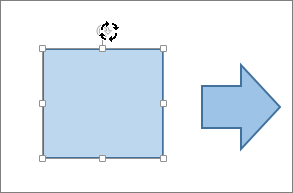ملاحظة: إذا لم تظهر علامات التبويب تنسيق الشكل أو أدوات الرسم أو أدوات الصورة ، فتأكد من تحديد مربع نص أو شكل أو WordArt. قد تحتاج إلى النقر نقراً مزدوجاً فوق العنصر لفتح علامة التبويب تنسيق.
إجراء استدارة لأي زاوية
-
حدد الكائن المراد تدويره.
-
حدد مقبض التدوير في أعلى العنصر، ثم اسحب في الاتجاه الذي تريده.
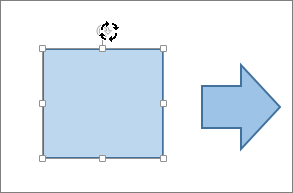
-
لتقييد الاستدارة بمقدار 15 درجة تزايدية، اضغط باستمرار على المفتاح Shift أثناء سحب مقبض الاستدارة.
-
عند تدوير أشكال متعددة، فإنها لا تدور كمجموعة، ولكن يدور كل شكل حول مركزه الخاص.
-
إجراء استدارة لزاوية دقيقة بالدرجات
-
حدد الكائن المراد تدويره.
-
انتقل إلى تنسيق الشكل أو أدوات الرسم أو أدوات الصورة > التنسيق.
-
حدد استدارة، ثم حدد خيارات استدارة إضافية.
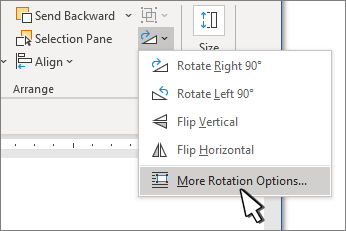
-
في الجزء أو مربع الحوار الذي يفتح، أدخل المبلغ لتدوير الكائن في المربع استدارة . يمكنك أيضاً استخدام الأسهم لإجراء استدارة للعنصر في المكان الذي تريده بالضبط.
إجراء استدارة بزاوية 90 درجة
-
حدد الكائن الذي تريد تدويره.
-
انتقل إلى تنسيق الشكل أو أدوات الرسم أو أدوات الصورة > التنسيق.
-
حدد استدارة، ثم:
-
لتدوير الكائن 90 درجة إلى اليمين، حدد استدارة لليمين 90 درجة.
-
لتدوير الكائن 90 درجة إلى اليسار، حدد استدارة لليسار 90 درجة.
-
عكس عنصر
يمكنك إنشاء تأثير صورة معكوسة أو إجراء انعكاس لعنصر مقلوب (عكسه) باستخدام أدوات "الانعكاس".
-
حدد الكائن المراد تدويره.
-
انتقل إلى تنسيق الشكل أو أدوات الرسم أو أدوات الصورة > تنسيق، وحدد استدارة، ثم:
-
لتحويل عنصر رأسا على عقب، حدد انعكاس عمودي.
-
لإنشاء صورة متطابقة للكائن (باستثناء WordArt)، حدد انعكاس أفقي.
-
نسخة متطابقة من WordArt أو نص الشكل
-
حدد WordArt أو الشكل المراد عكسه.
لمزيد من المعلومات، راجع إدراج WordArt.
-
حدد تنسيق الشكل أو تنسيق أدوات الرسم.
-
حدد تأثيرات النص

-
ضمن استدارة ثلاثية الأبعاد، قم بتعيين استدارة X إلى 180 درجة.
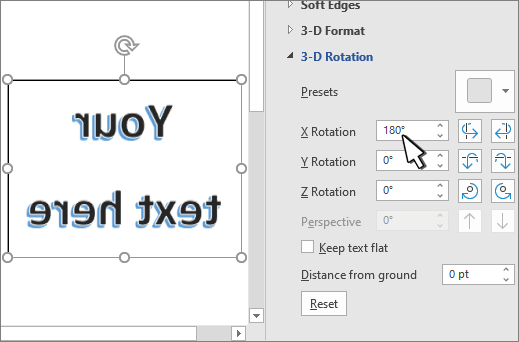
ملاحظة: لتدوير النص في شكل،
إجراء استدارة لأي زاوية
-
حدد الكائن المراد تدويره.
-
حدد مقبض التدوير في أعلى العنصر، ثم اسحب في الاتجاه الذي تريده.
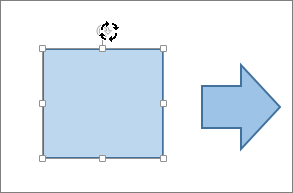
ملاحظة: لتقييد الاستدارة بمقدار 15 درجة تزايدية، اضغط باستمرار على المفتاح Shift أثناء سحب مقبض الاستدارة.
إجراء استدارة لزاوية دقيقة بالدرجات
-
حدد تدوير الكائن.
-
ضمن أدوات الرسم (أو أدوات الصورة إذا كنت تقوم بتدوير صورة)، في علامة التبويب تنسيق ، في المجموعة ترتيب ، حدد استدارة، ثم حدد خيارات استدارة إضافية.
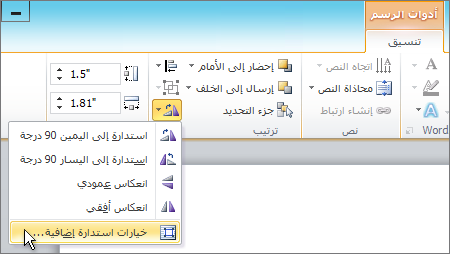
إذا لم تظهر علامات التبويب أدوات الصورة أو أدوات الرسم أو تنسيق، فتأكد من تحديد صورة. قد تحتاج إلى النقر نقراً مزدوجاً فوق الصورة لفتح علامة التبويب تنسيق.
-
في الجزء أو مربع الحوار الذي يتم فتحه، أدخل المقدار الذي تريده لإجراء استدارة للعنصر في المربع استدارة. يمكنك أيضاً استخدام الأسهم لإجراء استدارة للعنصر في المكان الذي تريده بالضبط.
عكس عنصر
يمكنك إنشاء تأثير صورة معكوسة أو إجراء انعكاس لعنصر مقلوب (عكسه) باستخدام أدوات "الانعكاس".
-
حدد الكائن المراد تدويره.
-
ضمن أدوات الرسم (أو أدوات الصورة إذا كنت تقوم بتدوير صورة)، ضمن علامة التبويب تنسيق ، في المجموعة ترتيب ، حدد استدارة، ثم قم بأحد الإجراءات التالية:
-
لتحويل عنصر رأسا على عقب، حدد انعكاس عمودي.
-
لإنشاء صورة متطابقة للكائن (باستثناء WordArt)، حدد انعكاس أفقي.
-
إذا لم تظهر علامات تبويب التنسيق أدوات الرسم أو أدوات الصورة، فتأكد من تحديد مربع نص أو شكل أو WordArt أو صورة. قد تحتاج إلى النقر نقراً مزدوجاً فوق العنصر لفتح علامة التبويب تنسيق.
نسخة متطابقة من WordArt أو نص الشكل
-
حدد WordArt أو الشكل المراد عكسه.
لمزيد من المعلومات، راجع إدراج WordArt.
-
حدد أدوات الرسم > التنسيق.
-
حدد تأثيرات النص > خيارات استدارة ثلاثية الأبعاد > ثلاثية الأبعاد.
-
ضمن استدارة ثلاثية الأبعاد، قم بتعيين X إلى 180 درجة.
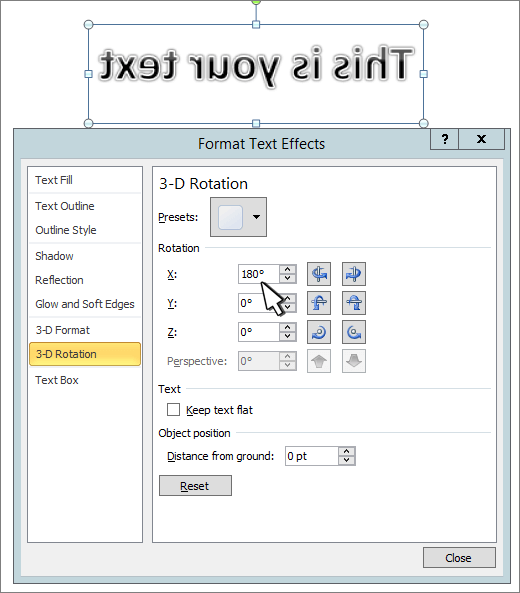
إجراء استدارة لأي زاوية
-
حدد الكائن المراد تدويره.
-
حدد مقبض التدوير في أعلى العنصر، ثم اسحب في الاتجاه الذي تريده.
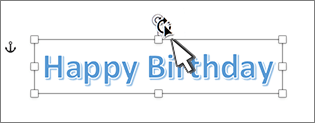
-
لتقييد الاستدارة بمقدار 15 درجة تزايدية، اضغط باستمرار على المفتاح Shift أثناء سحب مقبض الاستدارة.
-
عند تدوير أشكال متعددة، فإنها لا تدور كمجموعة، ولكن يدور كل شكل حول مركزه الخاص.
-
إجراء استدارة لزاوية دقيقة بالدرجات
-
حدد الكائن المراد تدويره.
-
انتقل إلى تنسيق الشكل أو تنسيق الصورة >استدارة.
-
حدد المزيد من خيارات التدوير.
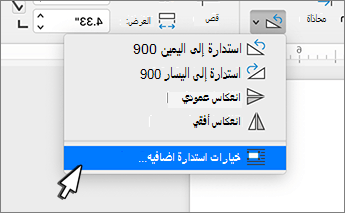
-
في الجزء أو مربع الحوار الذي يفتح، أدخل المبلغ لتدوير الكائن في المربع استدارة . يمكنك أيضاً استخدام الأسهم لإجراء استدارة للعنصر في المكان الذي تريده بالضبط.
إجراء استدارة بزاوية 90 درجة
-
حدد الكائن الذي تريد تدويره.
-
انتقل إلى تنسيق الشكل أو تنسيق الصورة .
-
حدد استدارة، ثم:
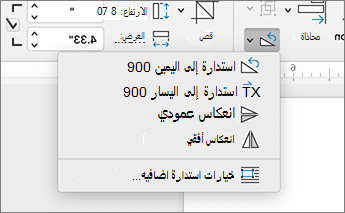
-
لتدوير الكائن 90 درجة إلى اليمين، حدد استدارة لليمين 90 درجة.
-
لتدوير الكائن 90 درجة إلى اليسار، حدد استدارة لليسار 90 درجة.
-
عكس عنصر
يمكنك إنشاء تأثير صورة معكوسة أو إجراء انعكاس لعنصر مقلوب (عكسه) باستخدام أدوات "الانعكاس".
-
حدد الكائن المراد تدويره.
-
انتقل إلى تنسيق الشكل أو تنسيق الصورة .
-
حدد استدارة، ثم:
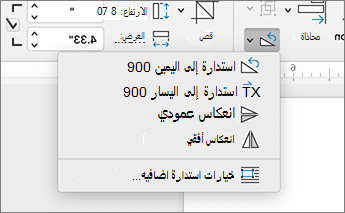
-
لتحويل عنصر رأسا على عقب، حدد انعكاس عمودي.
-
لإنشاء صورة متطابقة للكائن (باستثناء WordArt)، حدد انعكاس أفقي.
-
نسخة متطابقة من WordArt أو نص الشكل
-
حدد WordArt أو الشكل المراد عكسه.
لمزيد من المعلومات، راجع إدراج WordArt.
-
حدد تنسيق الشكل > جزء التنسيق.
-
ضمن استدارة ثلاثية الأبعاد، قم بتعيين استدارة X إلى 180 درجة.
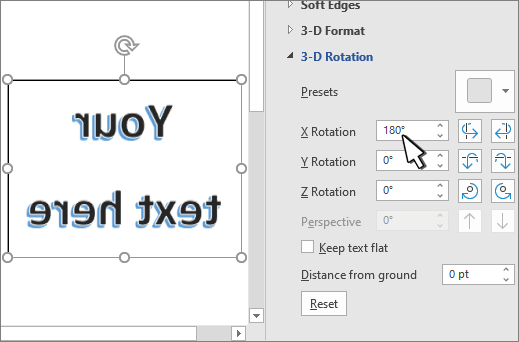
إجراء استدارة لأي زاوية
-
حدد الكائن الذي تريد تدويره.
-
حدد مقبض التدوير في أعلى العنصر، ثم اسحب في الاتجاه الذي تريده.